EA 앱에서 일시적으로 연결이 끊어지는 문제 수정
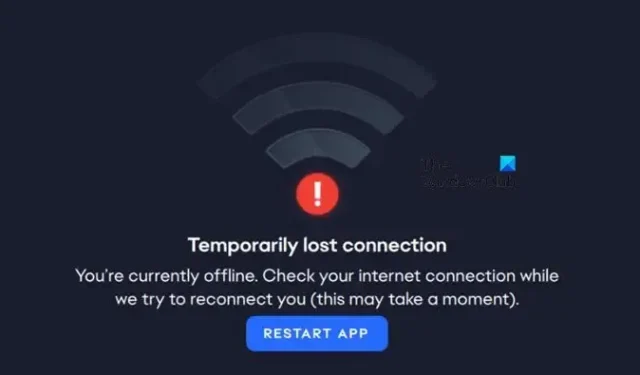
게임을 즐기다가 일시적으로 연결 끊김 오류로 인해 중단되면 EA가 짜증날 수 있습니다. 사용자. 이 문서에서는 이 문제의 원인이 무엇인지, 그리고 EA 앱에서 일시적으로 연결이 끊어진 경우 대처 방법을 알아봅니다.
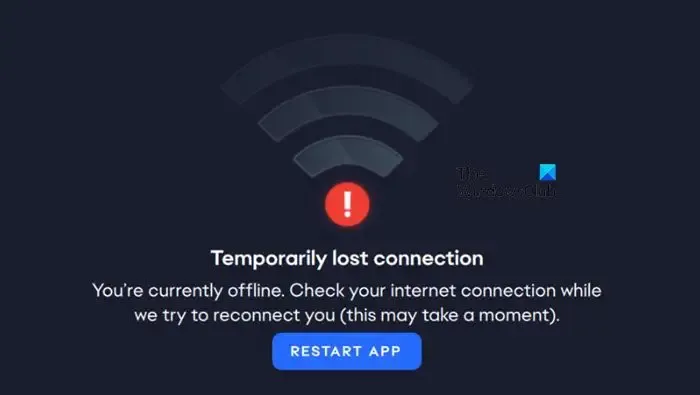
EA에서 일시적인 연결 끊김 오류가 발생하는 이유는 무엇입니까?
EA에서 연결 끊김 오류가 발생하는 데는 다양한 요인이 원인일 수 있습니다. 일반적인 원인으로는 서버 중단, 결함, 캐시 손상 등이 있습니다. 앱의 인터넷 연결을 막는 또 다른 요인은 PC의 바이러스 백신 시스템일 수 있습니다. 일시적으로 끊어진 연결 문제를 해결하려면 먼저 로컬 네트워크를 확인한 후 다른 해결 방법으로 이동해야 합니다.
EA 앱에서 일시적으로 연결이 끊긴 오류 수정
EA 앱에서 일시적으로 연결이 끊긴 경우 아래에 설명된 해결 방법을 실행하세요.
- 서버 상태 확인
- 좋은 네트워크를 보장하기 위해 필요한 모든 조치를 취하십시오.
- 로그아웃하고 EA 계정에 다시 로그인하세요.
- 바이러스 백신 소프트웨어에서 EA 앱을 허용 목록에 추가하세요.
- 앱의 캐시 데이터 삭제
- EA 지원 도움말에 문의
이러한 솔루션에 대해 자세히 이야기해 보겠습니다.
1] 서버 상태 확인
연결 끊김 오류는 때때로 서버 문제로 인해 발생할 수 있습니다. help.ea.com으로 이동하거나 다운 감지기 중 하나를 사용하세요. 서버가 점검 중인지, 문제가 있는지 확인하려면 서버가 제대로 작동하면 녹색 체크 표시가 나타나고 그렇지 않으면 화면에 다른 기호가 나타납니다. 그러한 상황에서는 개발자가 문제를 인정하고 수정하기를 기다리는 것 외에는 아무것도 할 수 없습니다.
2] 좋은 네트워크를 보장하기 위해 필요한 모든 조치를 취하십시오.
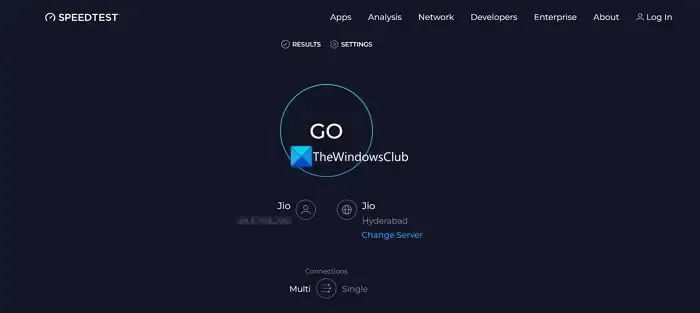
오류 내용에 따르면 인터넷 연결에 문제가 있을 수 있습니다. 이런 경우에는 인터넷 강도가 좋은지 확인하는 것이 필요합니다. 인터넷 속도 테스터 중 하나를 사용하여 네트워크 대역폭을 확인하면 됩니다.
다음 단계는 라우터에 문제가 없는지 확인하는 것입니다. 이를 확인하려면 먼저 라우터를 끄고 잠시 기다렸다가 다시 시작하세요. 완료되면 오류가 여전히 화면에 깜박이는지 확인하세요. 그렇다면 라우터의 전원을 껐다 켜면서 PC를 재부팅할 수 있습니다. 일반적인 결함도 원인이 될 수 있습니다.
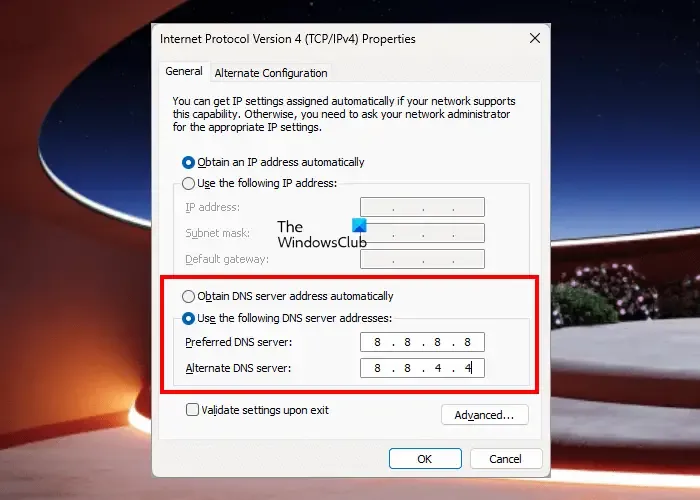
좋은 네트워크를 보장하는 또 다른 방법은 Google DNS를 선택하는 것입니다. 이를 위해 아래에 설명된 단계를 따르세요.
- Win + R을 클릭하여 실행 대화 상자를 열고 ncpa.cpl을 입력하여 네트워크 연결 페이지를 연 다음 확인 버튼을 누르세요.
- 활성 네트워크 어댑터를 마우스 오른쪽 버튼으로 클릭하고 속성 옵션을 선택한 다음 인터넷 프로토콜 버전 4(TCP/IPv4)를 선택합니다.
- 속성을 선택한 후 다음 DNS 서버 주소 사용 옵션을 선택합니다.
- 다음을 입력하십시오: 기본 DNS의 경우 8.8.8.8 대체 DNS의 경우 8.8.4.4
- 마지막으로 확인 버튼을 클릭하여 변경 사항을 적용합니다.
이제 인터넷이 실제로 이 오류의 원인인지 아닌지 확인하십시오.
3] 로그아웃하고 EA 계정에 다시 로그인하세요.
다음으로 도움이 되는 문제 해결 단계는 로그아웃한 다음 EA 앱에 다시 로그인하는 것입니다. 이렇게 하면 인증 토큰(신원 확인 및 EA 서버 액세스에 필요함)이 새로 고쳐지고 임시 데이터가 지워지며 앱과 EA 서버 간의 연결 상태가 재설정됩니다.
이 솔루션이 작동하는지 확인하려면 작업 관리자에서 EA 앱 실행 파일을 종료하세요. EA 계정에서 로그아웃한 후 Ctrl+ Shift + Alt를 클릭하고 프로세스 탭으로 이동하여 EA 앱 실행 파일을 검색하여 클릭하고 작업 끝내기<를 선택하세요. i=2> 버튼. 이제 다시 로그인하세요. 다음 해결 방법으로 넘어가지 않더라도 문제가 해결되기를 바랍니다.
4] 방화벽에서 EA 앱을 허용 목록에 추가하세요.
Windows 기본 방화벽 및 Defender는 진행 중인 네트워크 트래픽과 들어오는 네트워크 트래픽을 모니터링하고 제어하도록 설계되었으므로 앱이 적절한 네트워크를 얻지 못하도록 막을 수 있습니다. 이러한 상황에서는 방화벽을 일시적으로 비활성화해야 하며 방화벽이 작동하는 경우 방화벽을 통해 EA 앱을 허용하세요. 방화벽.
5] 앱의 캐시 데이터 삭제

이 오류에 대한 또 다른 수정 방법은 손상된 캐시를 지우는 것입니다. 캐시는 쉽게 액세스할 수 있도록 정보를 저장하는 파일입니다. 그러나 손상되어 이러한 문제를 일으키는 경향이 있습니다. 이 상황에서는 EA 앱의 캐시 데이터를 삭제하는 것이 가능하며, 이것이 바로 우리가 할 일입니다.
- PC에서 EA 앱을 실행하고 화면 왼쪽에 있는 점 3개를 클릭하세요.
- 도움말 옵션을 선택한 다음 앱 복구를 선택하세요.
- 마지막으로 캐시 지우기 옵션을 선택하세요.
프로세스가 완료되면 앱을 실행하고 즐기십시오.
6] EA 지원 도움말에 문의
마지막으로 위에서 언급한 해결 방법으로 문제를 해결할 수 없는 경우 EA 지원 도움말에 문의하는 것이 좋습니다. , 이 상황을 안내해 달라고 요청하세요. 지원 티켓을 만들고 답변을 기다리세요.
그게 다야!
FIFA 22에서 EA 서버 연결 끊김을 해결하는 방법은 무엇입니까?
연결이 끊어져 FIFA 22를 플레이할 수 없는 경우, 라우터 전원 껐다 켜기, PC 재부팅, 게임 업데이트 등 필요한 모든 조치를 취하시기 바랍니다. 좀 더 조심하려면 게이머는 까다로운 타이틀을 플레이할 때 항상 유선 연결을 사용해야 합니다.


답글 남기기